winrar临时文件如何清除 winrar删除临时文件的步骤
更新时间:2023-10-21 09:06:00作者:qiaoyun
winrar是我们平时经常会用到的一款压缩文件的工具,然而在使用过程只能够,经常会产生很多临时文件,不删除的话会占用内存空间影响运行速度,那么winrar临时文件如何清除呢?如果你有想要知道的话,那就跟随着笔者一起来学习一下winrar删除临时文件的步骤吧。
解决方法如下:
1、进入应用后点击上方导航栏处的选项模块。
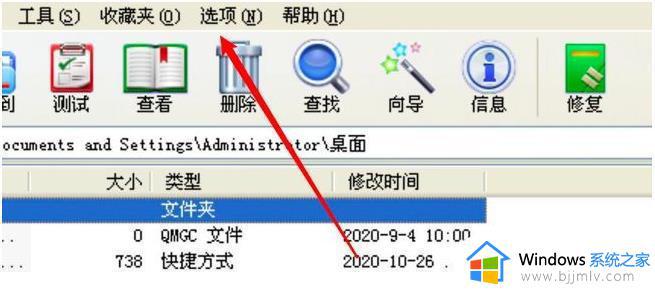
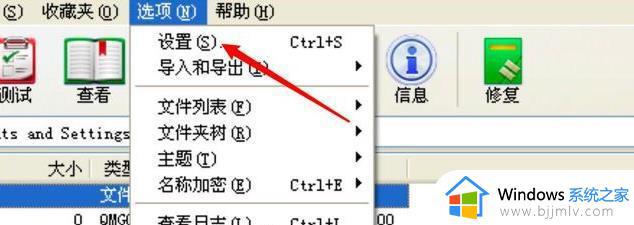
2、然后在弹出的下拉框中选择设置选项。
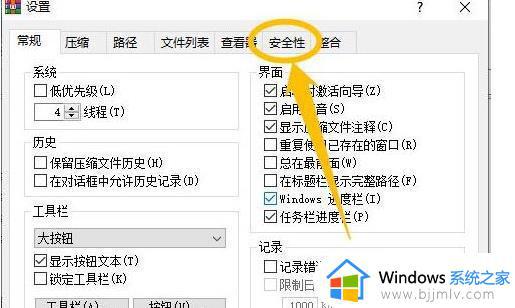
3、接着在该页面点击上方的安全性选项。
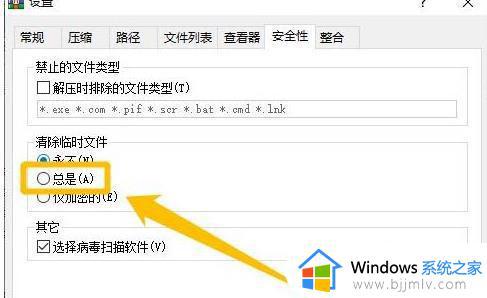
4、然后找到下方的清理临时文件将其总是选项进行勾选上。
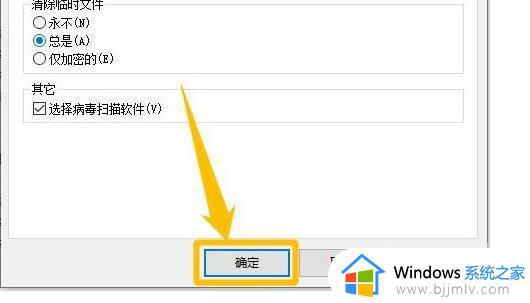
5、最后点击确定按钮就可以了。
关于winrar临时文件的详细清除方法就给大家介绍到这里了,有遇到一样情况的用户们可以参考上述方法步骤来进行删除,希望可以帮助到大家。
winrar临时文件如何清除 winrar删除临时文件的步骤相关教程
- windows删除临时文件怎么删除 windows如何清理临时文件
- windows临时文件删不掉怎么办 windows临时文件无法删除如何处理
- windows清理临时文件如何操作 windows怎么清理临时文件
- 临时文件清理命令是什么 临时文件如何清理
- windows的临时文件夹在哪里清理?windows电脑临时文件夹怎么清理
- 临时文件夹在哪个位置 电脑临时文件夹保存在哪里
- windows临时用户怎么解除 windows如何解除临时用户
- 如何清除电脑垃圾文件内容 删除电脑里面的垃圾文件步骤
- winrar如何把文件压缩的更小 如何用winrar压缩文件到最小
- winrar怎么压缩文件到最小 winrar如何将文件压缩到最小
- 惠普新电脑只有c盘没有d盘怎么办 惠普电脑只有一个C盘,如何分D盘
- 惠普电脑无法启动windows怎么办?惠普电脑无法启动系统如何 处理
- host在哪个文件夹里面 电脑hosts文件夹位置介绍
- word目录怎么生成 word目录自动生成步骤
- 惠普键盘win键怎么解锁 惠普键盘win键锁了按什么解锁
- 火绒驱动版本不匹配重启没用怎么办 火绒驱动版本不匹配重启依旧不匹配如何处理
电脑教程推荐
win10系统推荐